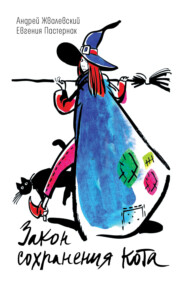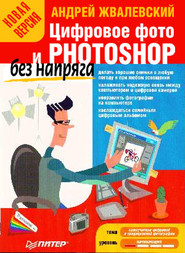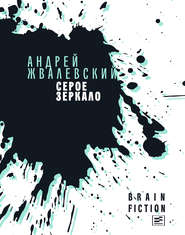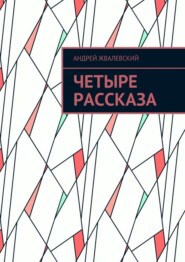По всем вопросам обращайтесь на: info@litportal.ru
(©) 2003-2025.
✖
Компьютер без напряга. Энциклопедия
Жанр
Серия
Год написания книги
2010
Теги
Настройки чтения
Размер шрифта
Высота строк
Поля
Чтобы при сборке клавиатуры не ошибиться с расстановкой на места вытянутых клавиш, старайтесь положить их на столе или другой поверхности точно в той же последовательности, в какой они расположены на клавиатуре. Или держите под рукой другую клавиатуру, неразобранную, в качестве образца для сборки.
После того как клавиши извлечены, можно приступить к очистке внутренней поверхности клавиатуры. Для этого подходят спиртовые салфетки или, на худой конец, тряпка, смоченная в мыльном растворе, – влажная, но не мокрая!
Поскольку клавиши обычно очень грязные по бокам, то самый простой способ очистки – хорошо потереть их о салфетку, расстеленную на ровной поверхности. При этом грязь отлично отмывается если не спиртом, содержащимся в салфетке, то просто от трения.
При сильном загрязнении иногда поступают радикально: бросают клавиши в мыльный раствор и оставляют на полчаса. После этого клавиши легко отмываются, но вставлять их на место нельзя – они мокрые. Придется долго и тщательно сушить их. Один мой знакомый использовал для этого фен жены. Но это уж на любителя. Достаточно просто разложить клавиши на газете в сухом помещении.
После того как все клавиши очищены, можно приступать к очистке подклавишного пространства. Это не менее важно, чем очистка самих клавиш.
Примечание
Часто клавиатуру чистят не только потому, что возникают какие-то проблемы с нажатием клавиш, а просто из-за неэстетичного внешнего вида. Черная грязь на светлых клавишах смотрится отвратительно! Именно поэтому я в последнее время покупаю клавиатуры с черными клавишами.
Очистив все клавиши и внутреннюю поверхность клавиатуры, вы получите ухоженную и чистую клавиатуру, которую приятно будет использовать еще длительное время.
В дальнейшем клавиши необходимо чистить периодически, протирая их спиртовыми салфетками, не доставая из посадочных гнезд.
2.2. Вентиляторы
В компьютере полно вентиляторов. Не верите? Откройте системный блок и убедитесь: вентилятор блока питания, кулеры на процессоре и еще на каких-то платах. Зачем? Что там вообще может греться, это же не чайник? Давайте разберемся.
Что там охлаждать?
Современный компьютер, кроме вычислений, производит еще и изрядное количество теплоты. Некоторые части, например процессор, могут разогреться так, что обожгут вас. Это бы еще ладно, но перегретый процессор может запросто выйти из строя. И не он один. Внутри компьютера «нагревательными элементами» также являются следующие составляющие:
• процессор видеокарты – современные видеоадаптеры очень мощные процессоры – все ради любителей компьютерных игр! Они (процессоры, а не любители) греются так же сильно, как CPU;
• материнская плата – не вся плата, конечно, но есть на ней отдельные места – мосты, которые разогреваются очень сильно;
• блок питания – ну это естественно: любой блок питания греется, даже если это всего лишь зарядка для мобильника;
• винчестер – в каждом винчестере стоит электродвигатель, который выделяет тепло. Не так много, чтобы обжечь, но все-таки.
Все это греет не только самое себя, но и все вокруг. А перегрев – злейший враг электроники. Это я вам говорю как человек, окончивший физфак с красным дипломом. Другими словами, охлаждать есть что, есть для чего и есть чем.
Способы охлаждения
Охлаждение бывает пассивное и активное.
Пассивное охлаждение – это охлаждение с применением радиаторов из материалов с высокой степенью теплоотдачи (меди или алюминия). Радиатор, думаю, представляют себе все. Если не представляете, загляните под окна в своей квартире, там наверняка есть радиаторы батарей центрального отопления. Видите, они ребристые? Это не только для того, чтобы мы с вами бились о батареи коленями, но и для лучшей теплоотдачи. Чем больше ребер, чем они шире, тем больше площадь соприкосновения батареи с воздухом, значит, тем быстрее тепло будет переходить от нагретой батареи к воздуху. В компьютере тот же принцип: к нагревающемуся элементу приклеивают радиатор, благодаря которому тепло отводится в воздух.
Активное охлаждение предполагает использование вентиляторов, нагнетающих воздух на нагревающийся компонент. Теплый воздух выдувается, на его место поступает прохладный. Это, конечно, более эффективный способ, но и более дорогой.
Обычно применяют комбинацию пассивного и активного охлаждения. Например, на процессоре установлен и радиатор, и вентилятор (рис. 2.4). Радиатор в данном случае отводит тепло от процессора, а вентилятор способствует эффективному охлаждению радиатора, обдувая его.
Рис. 2.4. Радиатор с вентилятором
Внимание!
Ни в коем случае не устанавливайте системный блок близко к батарее! В этом случае все системы охлаждения работают напрасно – они пытаются охладить компьютер горячим воздухом. Это примерно то же самое, что тушить костер бензином. Уж лучше поставьте «большой железный ящик» на стол – только не к батарее! Иначе вскоре придется менять процессор. У моей любимой дочки был такой случай.
Загляните внутрь вашего системного блока. Видите, тут есть и вентиляторы, и радиаторы. Более того, на некоторых корпусах устанавливают дополнительный нагнетающий вентилятор, который обеспечивает приток прохладного воздуха не к какому-то одному компоненту, а на все компоненты сразу. Это нужно, во-первых, если у вас мощный процессор и «крутая» видеокарта, во-вторых, если системный блок установлен в плохо продуваемом месте.
Среди активных систем охлаждения встречаются и водяные системы. Принцип их действия схож с работой системы охлаждения двигателя автомобиля. Водяная система охлаждения состоит из замкнутого контура с водой (или иной жидкостью), которая циркулирует благодаря встроенному электрическому насосу (помпе). В процессе циркуляции вода остывает и перемещается к охлаждающему радиатору. Горячая вода, в свою очередь, отводится от нагретого радиатора, уступая место охлажденной воде.
Такие системы охлаждения уже есть в магазинах, но покупают их пока не слишком охотно. Во-первых, дорого. Во-вторых, они небезопасны: если контур начнет протекать, вода может попасть на электрические компоненты компьютера – а дальше короткое замыкание и… ну сами понимаете.
Как видите, вентиляторы нужны, их в компьютере хватает. Но вот беда: как и в любом устройстве, в котором есть движущиеся части, в вентиляторе рано или поздно появляются неисправности. В результате вентилятор начинает издавать разные неприятные звуки или дает сбои. Это, в свою очередь, сказывается на нормальной работе компонентов, в первую очередь – процессора. При неисправном вентиляторе компьютер может «зависать», что явно указывает на нарушенный температурный режим. Если вентилятор не «критичный», например вентилятор на выдув, то его нестабильная работа может повлечь за собой повышение температуры внутри корпуса. Это тоже плохо, система начнет работать нестабильно, но до зависаний дело может и не дойти.
Я не зря так много говорю про охлаждение и перегрев. Вы должны прочувствовать опасность ситуации. Прочувствовали? А теперь я попробую вас успокоить.
Способы профилактики вентиляторов
Первый признак того, что с вентилятором что-то не так, – неприятные звуки, которые вдруг появляются при работе на компьютере. Это могут быть низкий гул, вибрация, стук.
Откуда берутся эти звуки? Как правило, все вентиляторы, установленные в компьютере, работают на высоких оборотах, что и является главной проблемой. Высокая скорость вращения приводит к тому, что со временем смазка вентилятора высыхает, в результате чего не только появляется звук низкой частоты, но и падает скорость вращения, или вентилятор начинает нестабильно вращаться. Кроме всего прочего, свое «черное дело» делает и пыль, которая может попасть внутрь вентилятора.
Примечание
Впрочем, «стучать» могут и винчестеры, о чем мы поговорим ниже.
Если вы услышали тревожные звуки, придется срочно устроить вентилятору «влажную уборку», которая заключается в его очистке от пыли и смазывании его оси специальным маслом.
Первым делом определите, какой вентилятор «шалит». Сделать это придется на слух: откройте корпус и постарайтесь разобраться, откуда доносятся «неправильные» звуки. Впрочем, если вы почистите и смажете все вентиляторы, только лучше будет. Если не лень, так и сделайте.
Затем снимите вентилятор. В зависимости от того, где он установлен, он может по-разному сниматься. Если вентилятор установлен в блоке питания, на стенке системного блока, в одном из отсеков для накопителей и т. п., то снять его – не проблема. Для этого достаточно открутить винты, которые его удерживают.
Если же вентилятор установлен на радиаторе (центральный процессор или процессор видеокарты), то его сначала необходимо снять с радиатора. Как правило, вентилятор крепится к нему четырьмя небольшими винтами или специальными пластмассовыми защелками. Выкрутив или отцепив их, снимите вентилятор, не забыв отключить от него провод питания.
Для очистки лопастей вентилятора от пыли можно воспользоваться ватной палочкой, смоченной в спирте. Если вентилятор давно не чистили, то пыли на нем будет много. Иногда пыль даже образует твердую корку на лопастях. Поэтому не бойтесь применить немного силы, чтобы ее удалить.
Примечание
Может случиться так, что вентилятор крепится и другим способом, что зависит от конструкции и сложности кулера. Например, он приклеен. В этом случае лучше не рисковать. Правильно приклеить кулер, например, к процессору – не такая уж простая задача.
Очищать пыль с лопастей можно было бы и не вытягивая сами лопасти из гнезда. Однако, чтобы смазать вентилятор, крыльчатку (то есть лопасти) все равно придется извлечь, так что не ленитесь, доставайте.
Как правило, в нижней части гнезда вентилятора (иногда в верхней) есть наклейка, под которой находится крепежный механизм. Чтобы крыльчатка удерживалась в гнезде, конец ее железной основы имеет кольцеобразную выемку. После того как она установлена в гнездо, на эту выемку надевается пластиковая, а иногда и стальная шайба, которая и удерживает крыльчатку (рис. 2.5).
Рис. 2.5. Отклеиваем наклейку и снимаем пластиковое кольцо
Ваша задача – снять эту шайбу, не повредив ее. Если вентилятор уже давно работает, то шайба может потерять гибкость, поэтому действовать надо осторожно, не то треснет.
Дело усложняется тем, что шайба очень крепко заходит в выемку крыльчатки, поэтому придется применить немного «разумной» силы. Вооружившись пинцетом с узким захватом и, например, толстой иголкой, подденьте шайбу иголкой и вытяните пинцетом. После этого крыльчатку можно вытягивать.
Используя палочку с ваткой, смоченной в спирте, протрите внутреннюю часть гнезда. Крыльчатка устанавливается в специальное отверстие, которое и нужно смазать (рис. 2.6).
Рис. 2.6. Посадочное гнездо крыльчатки
После того как клавиши извлечены, можно приступить к очистке внутренней поверхности клавиатуры. Для этого подходят спиртовые салфетки или, на худой конец, тряпка, смоченная в мыльном растворе, – влажная, но не мокрая!
Поскольку клавиши обычно очень грязные по бокам, то самый простой способ очистки – хорошо потереть их о салфетку, расстеленную на ровной поверхности. При этом грязь отлично отмывается если не спиртом, содержащимся в салфетке, то просто от трения.
При сильном загрязнении иногда поступают радикально: бросают клавиши в мыльный раствор и оставляют на полчаса. После этого клавиши легко отмываются, но вставлять их на место нельзя – они мокрые. Придется долго и тщательно сушить их. Один мой знакомый использовал для этого фен жены. Но это уж на любителя. Достаточно просто разложить клавиши на газете в сухом помещении.
После того как все клавиши очищены, можно приступать к очистке подклавишного пространства. Это не менее важно, чем очистка самих клавиш.
Примечание
Часто клавиатуру чистят не только потому, что возникают какие-то проблемы с нажатием клавиш, а просто из-за неэстетичного внешнего вида. Черная грязь на светлых клавишах смотрится отвратительно! Именно поэтому я в последнее время покупаю клавиатуры с черными клавишами.
Очистив все клавиши и внутреннюю поверхность клавиатуры, вы получите ухоженную и чистую клавиатуру, которую приятно будет использовать еще длительное время.
В дальнейшем клавиши необходимо чистить периодически, протирая их спиртовыми салфетками, не доставая из посадочных гнезд.
2.2. Вентиляторы
В компьютере полно вентиляторов. Не верите? Откройте системный блок и убедитесь: вентилятор блока питания, кулеры на процессоре и еще на каких-то платах. Зачем? Что там вообще может греться, это же не чайник? Давайте разберемся.
Что там охлаждать?
Современный компьютер, кроме вычислений, производит еще и изрядное количество теплоты. Некоторые части, например процессор, могут разогреться так, что обожгут вас. Это бы еще ладно, но перегретый процессор может запросто выйти из строя. И не он один. Внутри компьютера «нагревательными элементами» также являются следующие составляющие:
• процессор видеокарты – современные видеоадаптеры очень мощные процессоры – все ради любителей компьютерных игр! Они (процессоры, а не любители) греются так же сильно, как CPU;
• материнская плата – не вся плата, конечно, но есть на ней отдельные места – мосты, которые разогреваются очень сильно;
• блок питания – ну это естественно: любой блок питания греется, даже если это всего лишь зарядка для мобильника;
• винчестер – в каждом винчестере стоит электродвигатель, который выделяет тепло. Не так много, чтобы обжечь, но все-таки.
Все это греет не только самое себя, но и все вокруг. А перегрев – злейший враг электроники. Это я вам говорю как человек, окончивший физфак с красным дипломом. Другими словами, охлаждать есть что, есть для чего и есть чем.
Способы охлаждения
Охлаждение бывает пассивное и активное.
Пассивное охлаждение – это охлаждение с применением радиаторов из материалов с высокой степенью теплоотдачи (меди или алюминия). Радиатор, думаю, представляют себе все. Если не представляете, загляните под окна в своей квартире, там наверняка есть радиаторы батарей центрального отопления. Видите, они ребристые? Это не только для того, чтобы мы с вами бились о батареи коленями, но и для лучшей теплоотдачи. Чем больше ребер, чем они шире, тем больше площадь соприкосновения батареи с воздухом, значит, тем быстрее тепло будет переходить от нагретой батареи к воздуху. В компьютере тот же принцип: к нагревающемуся элементу приклеивают радиатор, благодаря которому тепло отводится в воздух.
Активное охлаждение предполагает использование вентиляторов, нагнетающих воздух на нагревающийся компонент. Теплый воздух выдувается, на его место поступает прохладный. Это, конечно, более эффективный способ, но и более дорогой.
Обычно применяют комбинацию пассивного и активного охлаждения. Например, на процессоре установлен и радиатор, и вентилятор (рис. 2.4). Радиатор в данном случае отводит тепло от процессора, а вентилятор способствует эффективному охлаждению радиатора, обдувая его.
Рис. 2.4. Радиатор с вентилятором
Внимание!
Ни в коем случае не устанавливайте системный блок близко к батарее! В этом случае все системы охлаждения работают напрасно – они пытаются охладить компьютер горячим воздухом. Это примерно то же самое, что тушить костер бензином. Уж лучше поставьте «большой железный ящик» на стол – только не к батарее! Иначе вскоре придется менять процессор. У моей любимой дочки был такой случай.
Загляните внутрь вашего системного блока. Видите, тут есть и вентиляторы, и радиаторы. Более того, на некоторых корпусах устанавливают дополнительный нагнетающий вентилятор, который обеспечивает приток прохладного воздуха не к какому-то одному компоненту, а на все компоненты сразу. Это нужно, во-первых, если у вас мощный процессор и «крутая» видеокарта, во-вторых, если системный блок установлен в плохо продуваемом месте.
Среди активных систем охлаждения встречаются и водяные системы. Принцип их действия схож с работой системы охлаждения двигателя автомобиля. Водяная система охлаждения состоит из замкнутого контура с водой (или иной жидкостью), которая циркулирует благодаря встроенному электрическому насосу (помпе). В процессе циркуляции вода остывает и перемещается к охлаждающему радиатору. Горячая вода, в свою очередь, отводится от нагретого радиатора, уступая место охлажденной воде.
Такие системы охлаждения уже есть в магазинах, но покупают их пока не слишком охотно. Во-первых, дорого. Во-вторых, они небезопасны: если контур начнет протекать, вода может попасть на электрические компоненты компьютера – а дальше короткое замыкание и… ну сами понимаете.
Как видите, вентиляторы нужны, их в компьютере хватает. Но вот беда: как и в любом устройстве, в котором есть движущиеся части, в вентиляторе рано или поздно появляются неисправности. В результате вентилятор начинает издавать разные неприятные звуки или дает сбои. Это, в свою очередь, сказывается на нормальной работе компонентов, в первую очередь – процессора. При неисправном вентиляторе компьютер может «зависать», что явно указывает на нарушенный температурный режим. Если вентилятор не «критичный», например вентилятор на выдув, то его нестабильная работа может повлечь за собой повышение температуры внутри корпуса. Это тоже плохо, система начнет работать нестабильно, но до зависаний дело может и не дойти.
Я не зря так много говорю про охлаждение и перегрев. Вы должны прочувствовать опасность ситуации. Прочувствовали? А теперь я попробую вас успокоить.
Способы профилактики вентиляторов
Первый признак того, что с вентилятором что-то не так, – неприятные звуки, которые вдруг появляются при работе на компьютере. Это могут быть низкий гул, вибрация, стук.
Откуда берутся эти звуки? Как правило, все вентиляторы, установленные в компьютере, работают на высоких оборотах, что и является главной проблемой. Высокая скорость вращения приводит к тому, что со временем смазка вентилятора высыхает, в результате чего не только появляется звук низкой частоты, но и падает скорость вращения, или вентилятор начинает нестабильно вращаться. Кроме всего прочего, свое «черное дело» делает и пыль, которая может попасть внутрь вентилятора.
Примечание
Впрочем, «стучать» могут и винчестеры, о чем мы поговорим ниже.
Если вы услышали тревожные звуки, придется срочно устроить вентилятору «влажную уборку», которая заключается в его очистке от пыли и смазывании его оси специальным маслом.
Первым делом определите, какой вентилятор «шалит». Сделать это придется на слух: откройте корпус и постарайтесь разобраться, откуда доносятся «неправильные» звуки. Впрочем, если вы почистите и смажете все вентиляторы, только лучше будет. Если не лень, так и сделайте.
Затем снимите вентилятор. В зависимости от того, где он установлен, он может по-разному сниматься. Если вентилятор установлен в блоке питания, на стенке системного блока, в одном из отсеков для накопителей и т. п., то снять его – не проблема. Для этого достаточно открутить винты, которые его удерживают.
Если же вентилятор установлен на радиаторе (центральный процессор или процессор видеокарты), то его сначала необходимо снять с радиатора. Как правило, вентилятор крепится к нему четырьмя небольшими винтами или специальными пластмассовыми защелками. Выкрутив или отцепив их, снимите вентилятор, не забыв отключить от него провод питания.
Для очистки лопастей вентилятора от пыли можно воспользоваться ватной палочкой, смоченной в спирте. Если вентилятор давно не чистили, то пыли на нем будет много. Иногда пыль даже образует твердую корку на лопастях. Поэтому не бойтесь применить немного силы, чтобы ее удалить.
Примечание
Может случиться так, что вентилятор крепится и другим способом, что зависит от конструкции и сложности кулера. Например, он приклеен. В этом случае лучше не рисковать. Правильно приклеить кулер, например, к процессору – не такая уж простая задача.
Очищать пыль с лопастей можно было бы и не вытягивая сами лопасти из гнезда. Однако, чтобы смазать вентилятор, крыльчатку (то есть лопасти) все равно придется извлечь, так что не ленитесь, доставайте.
Как правило, в нижней части гнезда вентилятора (иногда в верхней) есть наклейка, под которой находится крепежный механизм. Чтобы крыльчатка удерживалась в гнезде, конец ее железной основы имеет кольцеобразную выемку. После того как она установлена в гнездо, на эту выемку надевается пластиковая, а иногда и стальная шайба, которая и удерживает крыльчатку (рис. 2.5).
Рис. 2.5. Отклеиваем наклейку и снимаем пластиковое кольцо
Ваша задача – снять эту шайбу, не повредив ее. Если вентилятор уже давно работает, то шайба может потерять гибкость, поэтому действовать надо осторожно, не то треснет.
Дело усложняется тем, что шайба очень крепко заходит в выемку крыльчатки, поэтому придется применить немного «разумной» силы. Вооружившись пинцетом с узким захватом и, например, толстой иголкой, подденьте шайбу иголкой и вытяните пинцетом. После этого крыльчатку можно вытягивать.
Используя палочку с ваткой, смоченной в спирте, протрите внутреннюю часть гнезда. Крыльчатка устанавливается в специальное отверстие, которое и нужно смазать (рис. 2.6).
Рис. 2.6. Посадочное гнездо крыльчатки